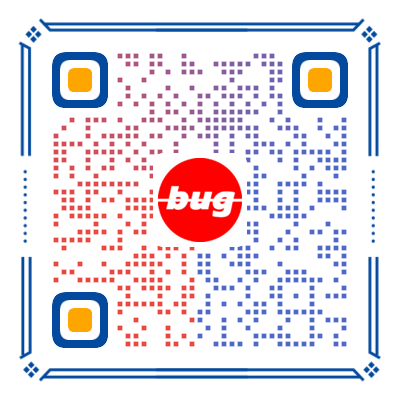# Docker 环境配置
作者:小傅哥
博客:https://bugstack.cn (opens new window)
沉淀、分享、成长,让自己和他人都能有所收获!😄
- 官网:https://www.docker.com (opens new window) - Mac、Windows、Linux
- 介绍:Docker 是一个开源的应用容器引擎,让开发者可以打包他们的应用以及依赖包到一个可移植的镜像中,然后发布到任何流行的 Mac、Linux或Windows操作系统的机器上,也可以实现虚拟化。容器是完全使用沙箱机制,相互之间不会有任何接口。总之它加快构建、共享和运行现代应用程序的速度。
# 一、基础安装
# 1. 查看系统的内核版本
[root@CodeGuide ~]# uname -r
4.18.0-80.11.2.el8_0.x86_64
1
2
2
uname -r- x86 64位系统,如果是32位是不能安装 docker 的
# 2. yum 更新到最新版本
[root@CodeGuide ~]# sudo yum update
Last metadata expiration check: 1:15:10 ago on Sat 27 Nov 2021 04:22:53 PM CST.
Dependencies resolved.
Nothing to do.
Complete!
1
2
3
4
5
2
3
4
5
sudo yum update- 看到显示
Complete就代表完成了,整个过程需要 5-10 分钟左右
# 3. 安装Docker所需的依赖包
[root@CodeGuide ~]# sudo yum install -y yum-utils device-mapper-persistent-data lvm2
Last metadata expiration check: 1:16:16 ago on Sat 27 Nov 2021 04:22:53 PM CST.
Package yum-utils-4.0.21-3.el8.noarch is already installed.
Package device-mapper-persistent-data-0.9.0-4.el8.x86_64 is already installed.
Package lvm2-8:2.03.12-10.el8.x86_64 is already installed.
Dependencies resolved.
Nothing to
1
2
3
4
5
6
7
2
3
4
5
6
7
sudo yum install -y yum-utils device-mapper-persistent-data lvm2- 看到显示
Complete就代表完成了,整个过程需要 1-3 分钟左右
# 4. 设置Docker的yum的源
[root@CodeGuide ~]# sudo yum-config-manager --add-repo https://download.docker.com/linux/centos/docker-ce.repo
Adding repo from: https://download.docker.com/linux/centos/docker-ce.repo
1
2
2
- sudo yum-config-manager --add-repo https://download.docker.com/linux/centos/docker-ce.repo
- 鉴于国内网络问题,强烈建议使用国内源。以下是阿里云的软件源。如果是海外如AWS云就不要设置yum源
sudo yum-config-manager \
--add-repo \
https://mirrors.aliyun.com/docker-ce/linux/centos/docker-ce.repo
sudo sed -i 's/download.docker.com/mirrors.aliyun.com\/docker-ce/g' /etc/yum.repos.d/docker-ce.repo
1
2
3
4
2
3
4
# 5. 查看仓库所有Docker版本
[root@CodeGuide ~]# yum list docker-ce --showduplicates | sort -r
Installed Packages
docker-ce.x86_64 3:20.10.9-3.el8 docker-ce-stable
docker-ce.x86_64 3:20.10.8-3.el8 docker-ce-stable
docker-ce.x86_64 3:20.10.7-3.el8 docker-ce-stable
docker-ce.x86_64 3:20.10.6-3.el8 docker-ce-stable
docker-ce.x86_64 3:20.10.5-3.el8 docker-ce-stable
docker-ce.x86_64 3:20.10.4-3.el8 docker-ce-stable
docker-ce.x86_64 3:20.10.3-3.el8 docker-ce-stable
docker-ce.x86_64 3:20.10.2-3.el8 docker-ce-stable
docker-ce.x86_64 3:20.10.1-3.el8 docker-ce-stable
docker-ce.x86_64 3:20.10.11-3.el8 docker-ce-stable
docker-ce.x86_64 3:20.10.11-3.el8 @docker-ce-stable
docker-ce.x86_64 3:20.10.10-3.el8 docker-ce-stable
docker-ce.x86_64 3:20.10.0-3.el8 docker-ce-stable
docker-ce.x86_64 3:19.03.15-3.el8 docker-ce-stable
docker-ce.x86_64 3:19.03.14-3.el8 docker-ce-stable
docker-ce.x86_64 3:19.03.13-3.el8 docker-ce-stable
Docker CE Stable - x86_64 7.1 kB/s | 3.5 kB 00:00
Available Packages
1
2
3
4
5
6
7
8
9
10
11
12
13
14
15
16
17
18
19
20
2
3
4
5
6
7
8
9
10
11
12
13
14
15
16
17
18
19
20
- yum list docker-ce --showduplicates | sort -r
- 这里可以看到你能安装的最新版本
# 6. 安装Docker
[root@CodeGuide ~]# sudo yum install docker
1
- 安装默认最新版本的 Docker
[root@CodeGuide ~]# sudo yum install <FQPN>
1
- 安装指定版本,例如:sudo yum install docker-ce-20.10.11.ce
# 7. 安装Docker-Compose
# 7.1 正常安装
sudo curl -L "https://github.com/docker/compose/releases/download/1.29.2/docker-compose-$(uname -s)-$(uname -m)" -o /usr/local/bin/docker-compose
sudo chmod +x /usr/local/bin/docker-compose
1
2
2
# 7.2 离线安装
# 下载;docker-compose-`uname -s`-`uname -m` 查看版本;https://github.com/docker/compose/releases/tag/v2.18.1
# 重命名
mv docker-compose-Linux-x86_64 docker-compose
# 加入执行权限
sudo chmod +x /usr/local/bin/docker-compose
# 查看docker-compose版本
docker-compose -v
1
2
3
4
5
6
7
2
3
4
5
6
7
[root@dev-ops bin]# sudo chmod +x /usr/local/bin/docker-compose
[root@dev-ops bin]# docker-compose -v
Docker Compose version v2.18.1
1
2
3
2
3
# 8. 启动Docker并添加开机自启动
[root@CodeGuide ~]# sudo systemctl start docker
1
- 启动 Docker
[root@CodeGuide ~]# systemctl enable docker
1
- 设置开机启动 Docker
# 9. 查看 Docker 版本
[root@CodeGuide ~]# docker --version
Docker version 20.10.11, build dea9396
1
2
2
# 10. 卸载 Docker
[root@CodeGuide ~]# sudo yum remove docker \
docker-client \
docker-client-latest \
docker-common \
docker-latest \
docker-latest-logrotate \
docker-logrotate \
docker-selinux \
docker-engine-selinux \
docker-engine
1
2
3
4
5
6
7
8
9
10
2
3
4
5
6
7
8
9
10
# 11. Docker 常用命令
[root@CodeGuide ~]# docker --help #Docker帮助
[root@CodeGuide ~]# docker --version #查看Docker版本
[root@CodeGuide ~]# docker search <image> #搜索镜像文件,如:docker search mysql
[root@CodeGuide ~]# docker pull <image> #拉取镜像文件, 如:docker pull mysql
[root@CodeGuide ~]# docker images #查看已经拉取下来的所以镜像文件
[root@CodeGuide ~]# docker rmi <image> #删除指定镜像文件
[root@CodeGuide ~]# docker run --name <name> -p 80:8080 -d <image> #发布指定镜像文件
[root@CodeGuide ~]# docker ps #查看正在运行的所有镜像
[root@CodeGuide ~]# docker ps -a #查看所有发布的镜像
[root@CodeGuide ~]# docker rm <image> #删除执行已发布的镜像
1
2
3
4
5
6
7
8
9
10
2
3
4
5
6
7
8
9
10
# 12. 设置国内源
阿里云提供了镜像源:https://cr.console.aliyun.com/cn-hangzhou/instances/mirrors (opens new window) - 登录后你会获得一个专属的地址。
使用以下命令来设置 Docker 国内源:- 或者你可以通过 vim /etc/docker/daemon.json 进入修改添加 registry-mirrors 内容后重启 Docker
sudo mkdir -p /etc/docker
sudo tee /etc/docker/daemon.json <<-'EOF'
{
"registry-mirrors": ["https://***替换为你的地址***.mirror.aliyuncs.com"]
}
EOF
sudo systemctl daemon-reload
sudo systemctl restart docker
1
2
3
4
5
6
7
8
2
3
4
5
6
7
8
这个命令会创建一个 /etc/docker/daemon.json 文件,并将国内源的配置写入其中。然后你只需要重启 Docker 服务即可使配置生效,可以通过运行 sudo systemctl restart docker 命令来重启 Docker 服务。